Apa Itu Panel Pengetahuan Google + Cara Mengklaimnya Dengan WordPress
Diterbitkan: 2023-10-20Apakah Anda bertanya-tanya bagaimana cara mengklaim panel pengetahuan Google?
Saat Anda melihat halaman hasil mesin pencari (SERP), Google sering kali menampilkan panel informasi tentang orang, organisasi, dan produk dengan fakta terpenting di satu tempat yang nyaman. Ini dikenal sebagai panel pengetahuan Google.
Pada artikel ini, kami akan menunjukkan kepada Anda apa itu panel pengetahuan Google dan cara mengklaimnya untuk bisnis Anda dengan WordPress.
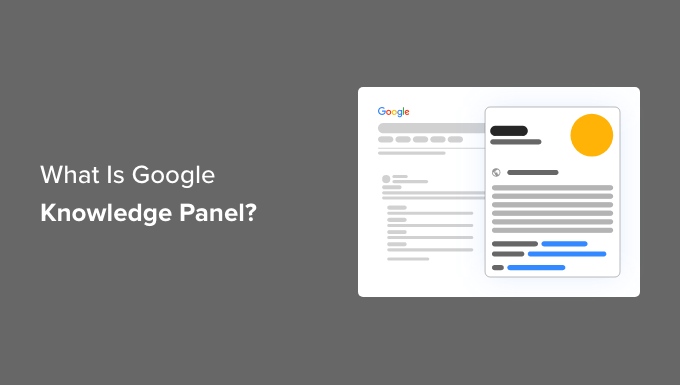
Apa itu Panel Pengetahuan Google?
Terkadang, saat Anda mencari informasi di Google, Anda akan melihat panel berisi informasi relevan di sisi kanan layar. Ini disebut panel pengetahuan Google.
Ini dirancang untuk meringkas informasi tentang suatu topik dengan cepat guna membantu pengguna memahami lebih lanjut tentang apa yang mereka cari.
Panel ini dibuat dengan cepat menggunakan informasi dari Grafik Pengetahuan Google. Ini adalah kumpulan besar informasi yang diambil Google dari web, mirip dengan ensiklopedia.
Panel pengetahuan tentang organisasi memperlihatkan nama dan logo perusahaan serta ringkasan singkat perusahaan yang diambil dari Wikipedia.
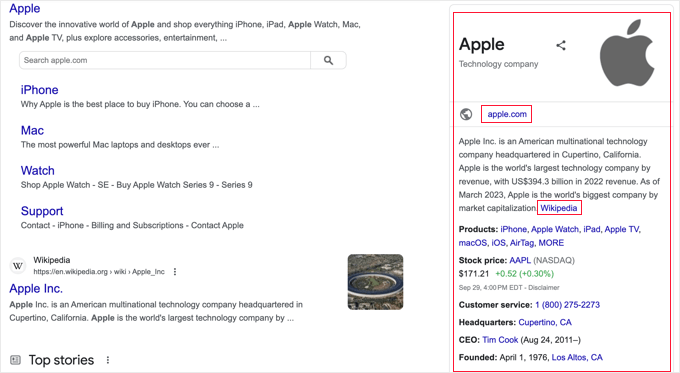
Anda juga dapat menemukan link ke situs web perusahaan, rincian kontak, beberapa informasi sejarah dan keuangan, dan daftar produk populer mereka.
Panel pengetahuan tentang manusia serupa. Mereka memiliki tautan ke situs web orang tersebut, ringkasan biografi singkat, serta daftar fakta penting.
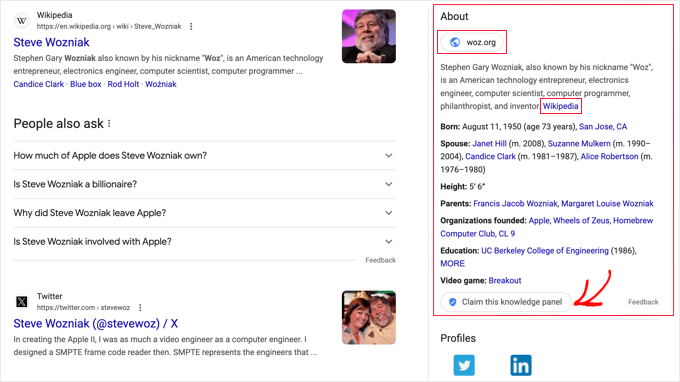
Jika grafik pengetahuan belum diklaim, Anda akan melihat tombol 'Klaim panel pengetahuan ini' di bagian bawah. Kami akan menunjukkan cara mengklaim panel pengetahuan Anda nanti di artikel ini.
Jika Grafik Pengetahuan Google berisi banyak informasi tentang seseorang, mungkin ada panel pengetahuan tambahan di bagian atas halaman.
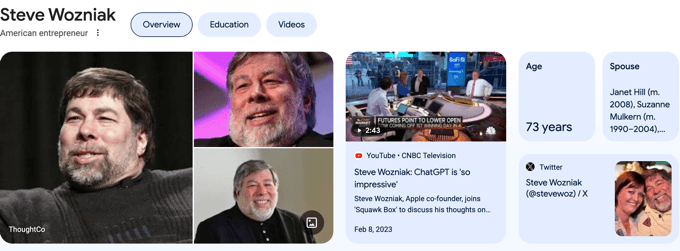
Ada juga panel pengetahuan untuk produk. Ini tidak dapat diklaim oleh satu organisasi karena menampilkan berbagai toko online yang menjual produk.
Mereka menunjukkan peringkat keseluruhan untuk produk, tombol untuk memunculkan Detail, Ulasan, dan Toko, dan bagian belanja yang menawarkan kisaran harga dan tautan ke berbagai toko.
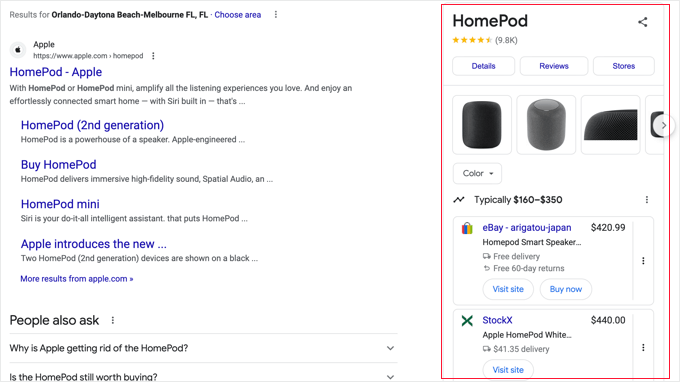
Panel pengetahuan Google berguna bagi pengguna karena memberikan informasi relevan yang disajikan dengan cara yang mudah digunakan. Mereka juga berguna bagi pemilik situs web.
Bagaimana Panel Pengetahuan Google Membantu Pemilik Situs Web?
Panel pengetahuan Google sangat terlihat di hasil pencarian dan dapat menampilkan banyak informasi berguna tentang bisnis Anda. Mereka memperbesar kemungkinan pengguna mengeklik tautan dan mengunjungi situs web Anda. Ini bagus untuk SEO situs web Anda.
Seperti kotak jawaban Google dan cuplikan unggulan, panel pengetahuan membuat situs web Anda menonjol di halaman hasil mesin pencari (SERP) dan cenderung menjadi hal pertama yang dilihat pengguna.
Anda dapat mengklaim panel pengetahuan bisnis Anda untuk memverifikasi bahwa bisnis tersebut milik Anda. Ini memberi Anda beberapa keuntungan, seperti dapat memilih gambar unggulan dan menyarankan pengeditan ke Google.
Jika Anda memiliki toko online, ada baiknya juga mencoba ditampilkan di panel pengetahuan produk. Ini memungkinkan pengguna untuk membandingkan harga Anda dan mengeklik tautan ke toko Anda.
Panel pengetahuan Google juga bagus untuk visibilitas merek. Karena panel ini berisi logo bisnis dan elemen merek lainnya, panel ini dapat memperkenalkan merek Anda kepada lebih banyak orang.
Oleh karena itu, mari kita lihat cara mengklaim panel pengetahuan Google dengan WordPress.
Cara Mengklaim Panel Pengetahuan Seseorang atau Organisasi
Google mengizinkan Anda mengklaim panel pengetahuan tentang seseorang atau organisasi. Namun, Anda tidak dapat mengklaim panel pengetahuan produk.
Untuk ditampilkan di panel pengetahuan produk, Anda perlu menambahkan produk Anda ke Grafik Pengetahuan Google menggunakan skema produk, yang akan kami tunjukkan caranya di bagian selanjutnya.
Untuk saat ini, mari kita lihat cara mengklaim panel pengetahuan seseorang atau organisasi.
Mengklaim Panel Pengetahuan Orang atau Organisasi
Pertama, Anda perlu masuk ke akun Google untuk mengklaim panel pengetahuan Anda. Sebaiknya Anda menggunakan akun yang Anda gunakan untuk kebutuhan bisnis Anda, seperti akun Google Bisnis atau alamat email bisnis Anda.
Sekarang, Anda dapat mencari nama bisnis Anda (atau nama Anda sendiri) dan mencari panel pengetahuan di sebelah kanan. Pastikan panel tersebut bukan tentang bisnis lain atau orang dengan nama yang mirip.
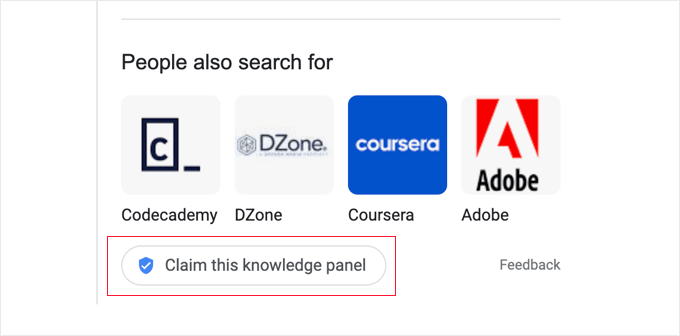
Anda akan melihat tombol di dekat bagian bawah panel yang bertuliskan, 'Klaim panel pengetahuan ini'. Silakan dan klik tombol sekarang.
Catatan: Jika Anda tidak melihat panel pengetahuan untuk bisnis Anda, mungkin panel tersebut belum masuk ke Grafik Pengetahuan Google. Anda akan melihat bagian selanjutnya tentang cara menambahkan konten situs web Anda ke Grafik Pengetahuan Google.
Anda akan dibawa ke halaman yang menjelaskan bagaimana Anda dapat meningkatkan kehadiran Anda di Google. Anda perlu mengklik tombol 'Dapatkan Terverifikasi' untuk memverifikasi bahwa Anda adalah pemilik bisnis tersebut.
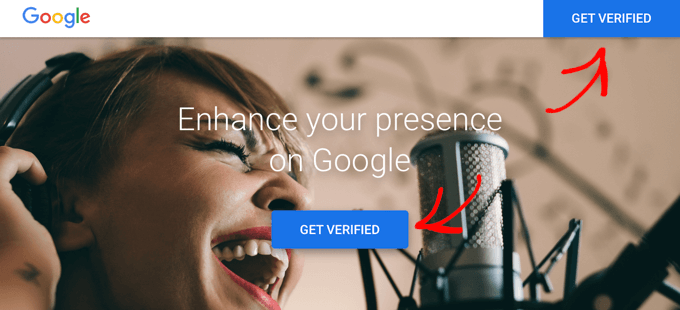
Ini akan membawa Anda ke formulir 'Dapatkan verifikasi di Google'. Anda akan diminta untuk mengonfirmasi nama bisnis atau orang yang ingin Anda klaim.
Setelah itu, Anda akan ditanyai serangkaian pertanyaan yang menunjukkan bahwa Anda berhak mengklaim panel pengetahuan untuk bisnis atau orang tersebut.
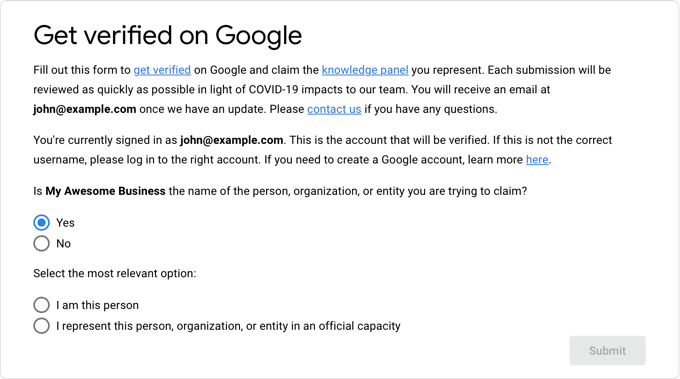
Google mungkin meminta Anda mengunggah foto diri Anda yang memegang tanda pengenal yang valid. Anda mungkin juga diminta memberikan tangkapan layar profil online Anda, seperti LinkedIn, Facebook, Twitter, dan YouTube.
Setelah selesai, Anda perlu mencentang kotak di samping perjanjian di bagian bawah halaman dan kemudian klik tombol 'Kirim'.
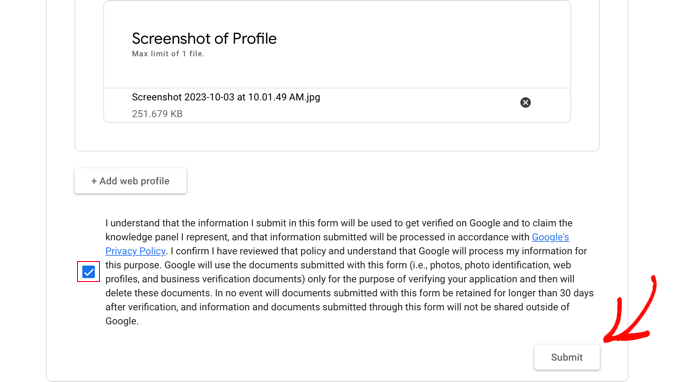
Di halaman terakhir, Anda akan diberi ucapan terima kasih atas kiriman Anda dan diberitahu bahwa Google akan segera menghubungi Anda kembali. Anda mungkin akan menerima email konfirmasi dalam beberapa jam atau keesokan harinya.
Menyarankan Pengeditan pada Panel Pengetahuan Orang atau Organisasi
Setelah Anda mengklaim panel pengetahuan Google, Anda dapat memilih gambar unggulan dan menyembunyikan informasi pribadi yang tidak ingin Anda tampilkan, seperti tanggal lahir atau status perkawinan Anda.
Anda tidak dapat mengubah konten panel pengetahuan, namun Anda dapat menyarankan pengeditan.
Cukup pastikan Anda masuk ke akun Google yang mengklaim panel pengetahuan, lalu Anda dapat mengeklik tautan 'Sarankan pengeditan' di bagian atas atau bawah panel.
Namun, sebelum Anda menyarankan pengeditan, ingatlah bahwa Google menemukan informasi tersebut di tempat lain di web. Jauh lebih baik mencari sumber informasi dan meminta sumber tersebut untuk mengubahnya. Jika Anda tidak berhasil, Anda dapat menyarankan pengeditan pada panel pengetahuan Anda.
Cara Menambahkan Konten Situs Web Anda ke Grafik Pengetahuan Google
Informasi yang terdapat dalam panel pengetahuan secara otomatis dibuat menggunakan informasi dari Grafik Pengetahuan Google. Meskipun Anda tidak dapat memilih konten apa yang ditampilkan, Anda dapat memastikan bahwa Google dapat menemukan dan memahami informasi dari situs WordPress Anda.
Cara terbaik untuk melakukannya adalah dengan menggunakan markup skema untuk menyusun situs web Anda. Ini adalah jenis kode HTML khusus yang memberikan lebih banyak informasi kepada mesin pencari tentang situs web Anda dan halaman-halamannya.
Anda dapat dengan mudah menambahkan skema ke situs dan halaman individual Anda menggunakan All in One SEO (AIOSEO), yang merupakan plugin SEO WordPress terbaik di pasar. Ini secara otomatis menambahkan dukungan skema ke situs Anda dan menawarkan banyak cara untuk mengoptimalkan konten Anda untuk peringkat mesin pencari yang lebih tinggi.
Catatan: Untuk tutorial ini, kita akan menggunakan AIOSEO versi gratis karena memungkinkan kita menambahkan markup skema. Namun, ada juga AIOSEO Pro yang menawarkan banyak fitur tambahan untuk membantu peringkat website Anda lebih tinggi.
Anda dapat mempelajari cara menginstal dan mengkonfigurasi plugin di panduan lengkap kami tentang cara menginstal dan mengatur All in One SEO untuk WordPress.
Menambahkan Skema Grafik Pengetahuan ke Situs Web Anda
Anda harus membuka halaman All in One SEO » Search Appearance dan gulir ke bawah ke bagian 'Grafik Pengetahuan'. Di sinilah Anda dapat memberi tahu mesin pencari beberapa informasi dasar tentang diri Anda atau bisnis Anda.
Pertama, Anda perlu menambahkan nama situs web Anda. Ini bisa berupa nama bisnis Anda atau sesuatu yang lebih spesifik, seperti 'Blog Bisnis Saya yang Luar Biasa'. Secara opsional, Anda dapat mengetikkan nama alternatif untuk situs web Anda, seperti akronim.

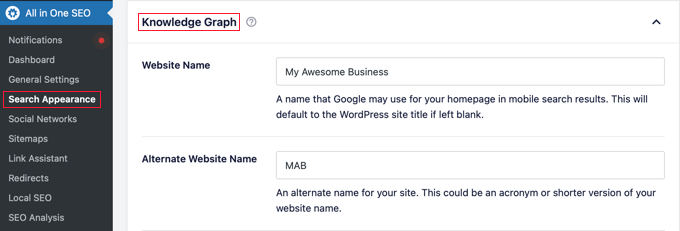
Di bagian selanjutnya, Anda perlu mengklik tombol untuk memilih apakah situs web tersebut untuk seseorang atau organisasi. Ini akan menentukan jenis grafik pengetahuan yang akan menampilkan informasi situs web Anda.
Selanjutnya, Anda dapat mengetikkan nama organisasi dan nomor telepon Anda. Anda juga dapat memilih tim atau departemen nomor telepon dari menu dropdown.
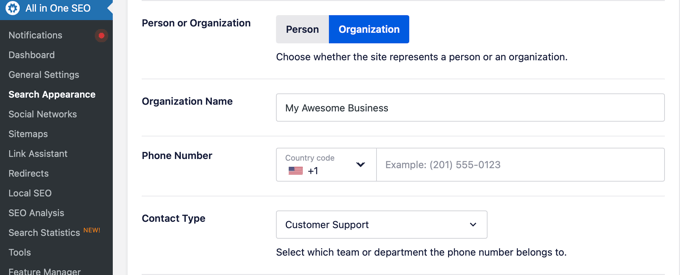
Terakhir, Anda dapat menambahkan logo yang ingin Anda tampilkan di panel pengetahuan. Pastikan ukuran gambar tidak lebih besar dari 112 x 112 piksel.
Ada juga tombol yang bisa Anda klik untuk menambahkan pengaturan SEO lokal. Untuk detail lebih lanjut, lihat bagian penyiapan SEO bisnis lokal dalam panduan kami tentang cara menyiapkan All in One SEO.
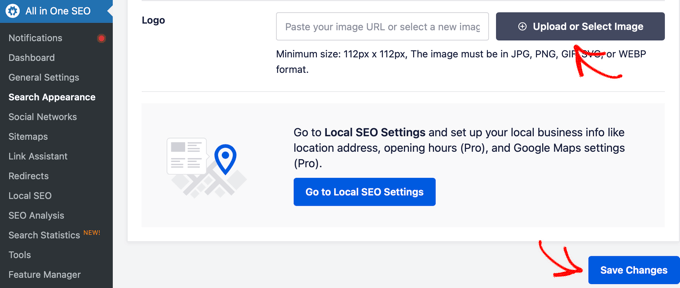
Setelah selesai, pastikan Anda mengklik tombol 'Simpan Perubahan' di bagian bawah layar untuk menyimpan pengaturan Anda.
Menambahkan Skema Produk ke Toko Online Anda
Anda tidak dapat mengklaim produk Anda untuk menampilkannya di panel pengetahuan produk. Sebagai gantinya, Anda perlu menambahkan markup skema yang tepat agar Google dapat mempertimbangkan toko online Anda saat menampilkan tempat untuk membeli produk yang berbeda.
Untungnya, All in One SEO mendukung markup skema Daftar Pedagang, yang akan memberikan Google informasi yang diperlukan untuk menyertakan Anda.
Saat Anda mengedit produk apa pun di WooCommerce, Anda akan melihat bahwa All in One SEO secara otomatis menambahkan area 'Pengaturan AIOSEO' baru di bawah editor produk.
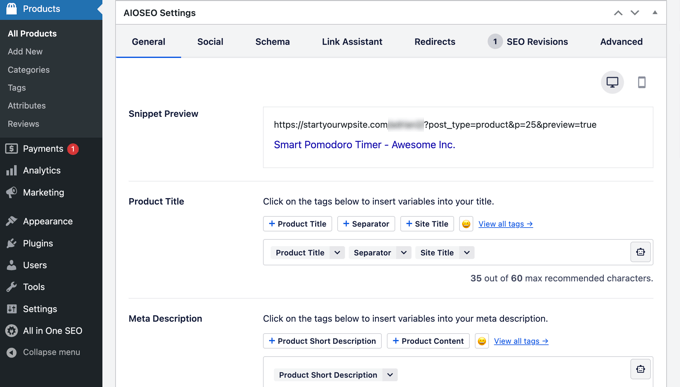
Anda dapat menggunakan bagian ini untuk menyesuaikan tampilan judul dan deskripsi produk Anda di halaman hasil pencarian. Anda dapat melihat pratinjau di sebelah 'Pratinjau Cuplikan'.
Sekarang Anda harus beralih ke tab 'Skema', dan Anda akan melihat bahwa AIOSEO telah menambahkan skema Produk untuk Anda.
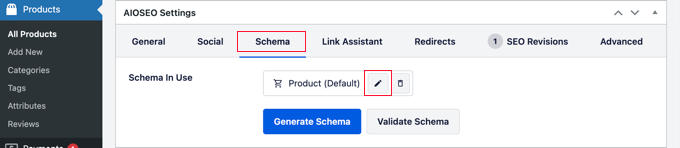
Anda dapat menambahkan lebih banyak informasi tentang produk Anda dengan mengklik ikon pensil 'Edit Skema'.
Jika mau, Anda dapat membuat bidang secara otomatis berdasarkan data produk dari WooCommerce. Sekarang, Anda harus mengisi informasi sebanyak mungkin untuk setiap produk, termasuk merek, bahan, pengenal, dan lainnya.
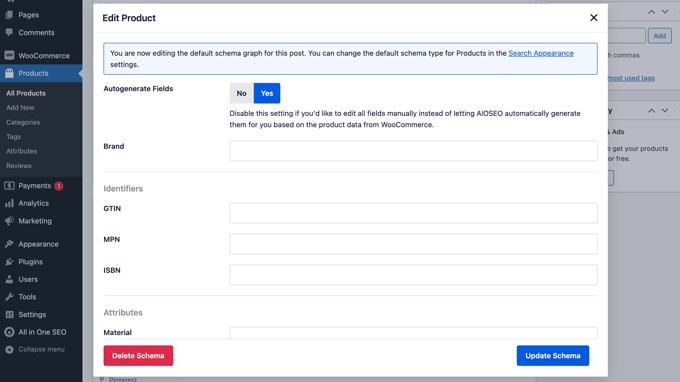
Informasi produk ini akan ditambahkan ke Grafik Pengetahuan Google sehingga Google memiliki opsi untuk menambahkannya ke panel pengetahuan produk.
Untuk instruksi terperinci, Anda dapat melihat bagian pengoptimalan SEO WooCommerce dari panduan kami tentang cara mengatur SEO Semua dalam Satu.
Menambahkan Halaman Tentang di WordPress
Google juga dapat melihat halaman Tentang Anda saat menampilkan informasi tentang bisnis Anda di panel pengetahuan Google.
Anda pasti ingin memastikan situs web Anda memiliki halaman Tentang dan menambahkannya ke menu navigasi Anda.
Halaman ini dapat memberi tahu pengguna tentang tujuan, misi, dan nilai bisnis Anda, dan juga merupakan tempat yang baik untuk memperkenalkan tim Anda.
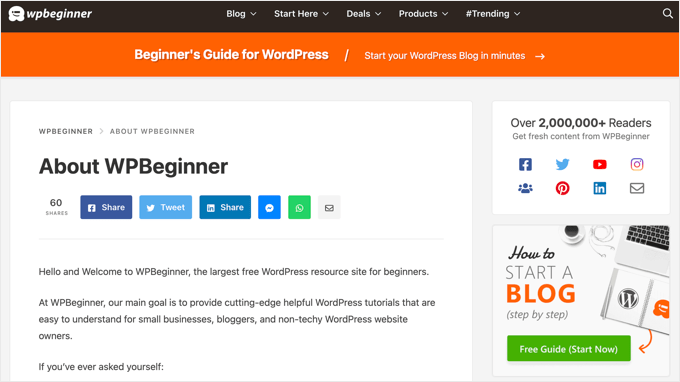
Anda dapat mempelajari lebih lanjut di panduan kami tentang halaman penting yang harus dimiliki setiap blog WordPress.
Kiat Bonus untuk Memasukkan Informasi Bisnis Anda ke Grafik Pengetahuan Google
Tentu saja, situs web Anda hanyalah salah satu sumber informasi tentang bisnis Anda yang dapat digunakan Google di panel pengetahuannya.
Berikut adalah beberapa cara lain untuk menyebarkan informasi tentang bisnis Anda dan meningkatkan peluang informasi tersebut ditambahkan ke Grafik Pengetahuan Google.
Mengoptimalkan Kehadiran Media Sosial Anda
Google menghapus platform media sosial untuk mendapatkan informasi yang dapat digunakan di panel pengetahuan.
Artinya, penting untuk menyiapkan profil media sosial untuk bisnis Anda di platform utama seperti Facebook, Twitter, Instagram, Pinterest, dan banyak lagi. Anda mungkin juga mempertimbangkan untuk menambahkan bisnis Anda ke Wikidata.org.
Setelah membuat profil sosial, Anda perlu menavigasi ke All in One SEO » Social Networks . Di sini, Anda dapat menempelkan URL ke profil yang Anda buat.
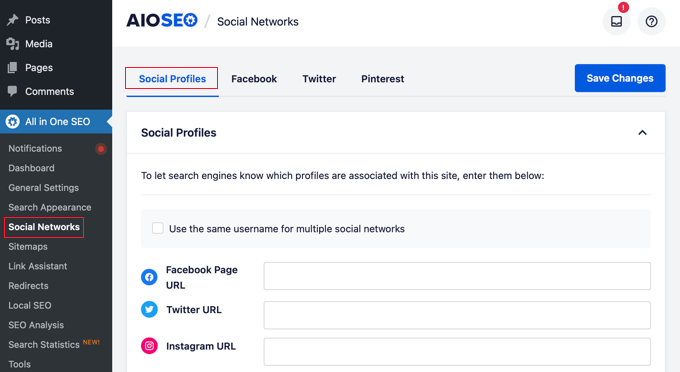
Ini akan memberi tahu mesin telusur tentang profil sosial yang terkait dengan situs web Anda, dan profil tersebut mungkin disertakan dalam panel pengetahuan Google Anda.
Untuk petunjuk langkah demi langkah, Anda dapat melihat bagian tentang menyiapkan pengoptimalan media sosial di lembar contekan media sosial kami untuk WordPress.
Menjadi Unggulan di Wikipedia dan Wikidata
Google juga menghapus situs web resmi seperti Wikipedia untuk menggunakan informasi tersebut di panel pengetahuan. Hal ini membuat keberadaannya di Wikipedia menjadi sangat berharga.
Aturan Wikipedia mencegah Anda membuat entri Wikipedia tentang diri Anda atau bisnis Anda. Hal ini untuk memastikan bahwa semua entri tidak memihak.
Namun, Anda dapat menambahkan informasi bisnis Anda ke Wikidata.org. Grafik Pengetahuan Google mengambil informasi dari sumber ini, dan juga merupakan sumber informasi berguna yang biasa digunakan oleh penulis Wikipedia.
Pastikan Anda menautkan ke sumber pihak ketiga mana pun yang dapat memverifikasi informasi yang Anda tambahkan. Hal ini menambah kredibilitas fakta yang Anda klaim tentang bisnis Anda.
Tampilkan Bisnis Anda di Situs Web Orang Lain
Anda mungkin juga dapat menempatkan informasi tentang bisnis Anda di situs web lain. Salah satu cara terbaik untuk melakukannya adalah dengan mencari blog yang menerima postingan tamu.
Menulis posting tamu di situs web orang lain dapat membantu Anda mendapatkan tautan balik yang berharga ke situs web Anda, sehingga meningkatkan SEO Anda. Ini juga dapat memberi Anda kesempatan untuk berbicara tentang sejarah bisnis Anda atau produk dan layanan yang Anda tawarkan.
Anda juga dapat menggunakan situs web seperti Help a Reporter Out (HARO). Ini adalah situs web tempat wartawan meminta informasi mengenai suatu topik, dan mereka dapat memilih untuk mempublikasikan jawaban Anda bersama dengan tautan ke situs web Anda.
Anda juga dapat mewawancarai orang lain di industri Anda dan mempostingnya di situs web Anda. Orang-orang itu kemudian dapat menautkan ke wawancara di situs Anda. Ide lain termasuk menjadi tamu di podcast, menulis kumpulan pakar yang meliput industri Anda, dan berbicara di acara.
FAQ Tentang Panel Pengetahuan Google
Berikut adalah beberapa pertanyaan yang paling sering ditanyakan pembaca kepada kami tentang panel pengetahuan Google.
Apa itu panel pengetahuan di Google?
Panel pengetahuan Google adalah ringkasan informasi berguna yang ditampilkan di sisi kanan halaman hasil pencarian Google. Panel ini mungkin tentang seseorang, organisasi, produk, atau lokasi.
Informasi tersebut secara otomatis diambil dari Grafik Pengetahuan Google. Orang dan organisasi dapat mengklaim panel pengetahuan mereka.
Bagaimana cara mendapatkan panel pengetahuan Google?
Panel pengetahuan Google ditampilkan secara otomatis ketika seseorang menelusuri bisnis Anda, selama Grafik Pengetahuan Google berisi informasi tentang bisnis Anda.
Jika panel pengetahuan tidak ditampilkan setelah menelusuri bisnis Anda, hal terbaik yang harus dilakukan adalah menambahkan markup skema ke situs Anda agar Google lebih mudah memahaminya.
Jika panel pengetahuan Google tentang diri Anda atau bisnis Anda ditampilkan, Anda dapat mengikuti tutorial kami untuk mengklaimnya.
Apa gunanya mengklaim panel pengetahuan Google?
Ada beberapa manfaat mengklaim panel pengetahuan Google Anda. Ini akan menunjukkan kepada Google bahwa bisnis tersebut adalah milik Anda, memungkinkan Anda memilih gambar unggulan, dan memungkinkan Anda menyarankan perubahan pada konten.
Berapa biaya panel pengetahuan Google?
Panel pengetahuan Google tidak memerlukan biaya apa pun. Google membuatnya secara otomatis ketika mengetahui sesuatu tentang bisnis Anda. Bahkan mengklaim panel pengetahuan Google Anda gratis.
Bisakah saya membuat panel pengetahuan Google sendiri?
Tidak, panel pengetahuan Google dibuat secara otomatis, dan Anda tidak dapat membuatnya sendiri. Namun, panel pengetahuan berisi informasi yang ditemukan di internet.
Artinya, Anda dapat memengaruhi konten panel pengetahuan dengan menambahkan informasi berguna ke situs web Anda menggunakan markup skema dan dengan mengklaim panel pengetahuan serta menyarankan pengeditan.
Anda juga dapat memengaruhi kontennya dengan menambahkan informasi tentang bisnis Anda ke platform media sosial dan situs web pihak ketiga.
Mengapa saya tidak memiliki panel Pengetahuan Google?
Jika panel pengetahuan tidak ditampilkan saat melakukan penelusuran Google pada bisnis Anda, kemungkinan besar, informasi tentang bisnis Anda di Grafik Pengetahuan Google tidak cukup.
Anda dapat membantu Google mempelajari bisnis Anda dengan menggunakan markup skema di situs web Anda, aktif di media sosial, dan menampilkan bisnis Anda di situs web orang lain.
Kami harap tutorial ini membantu Anda mempelajari cara mengklaim panel pengetahuan Google Anda dengan WordPress. Anda mungkin juga ingin melihat panduan kami tentang cara melacak pengunjung situs web atau pilihan ahli kami untuk plugin media sosial terbaik untuk WordPress guna meningkatkan audiens Anda.
Jika Anda menyukai artikel ini, silakan berlangganan Saluran YouTube kami untuk tutorial video WordPress. Anda juga dapat menemukan kami di Twitter dan Facebook.
